Bạn muốn mua điện thoại iPhone, Android cũ nhưng không biết cách test hiện trạng điện thoại như thế nào. Bài viết này sẽ hướng dẫn bạn cách kiểm tra, test điện thoại iPhone, Android cũ bằng ứng dụng TestM đơn giản và chi tiết.

Cách kiểm tra, test điện thoại iPhone, Android cũ bằng app TestM
I. Lợi ích
- Kiểm tra toàn diện Android, iPhone như màn hình, độ nhạy cảm ứng, điểm chết,...
- Báo cáo tổng thể về tình trạng của mỗi máy với độ chính xác cao.
- Có chế độ kiểm tra toàn bộ máy hoặc từng bộ phận riêng.
II. Hướng dẫn kiểm tra, test điện thoại iPhone bằng app TestM
1. Hướng dẫn nhanh
Tải ứng dụng TestM > Mở ứng dụng TestM > Bấm chọn Diagnostic > Tại Quick Test bấm Start > Thực hiện tương tự các phần kiểm tra theo hướng dẫn > Tại Summary bấm Redo failed tests! để kiểm trả lại những phần test lỗi trước đó, bấm Continue để hoàn thành.
2. Hướng dẫn chi tiết
Bước 1: Mở ứng dụng TestM > Bấm chọn Diagnostic để bắt đầu test điện thoại.

Tại Quick Test bấm Start
Bước 2: Tại Quick Test bấm Start > Tại Microphone bấm Start và nói Hello để test mic

bấm Start và nói Hello để test mic
Bước 3: Tại Earpiece bấm Start để test loa bằng cách ap loa trên máy vào tai để nghe 3 số và nhấn vào số tương ứng > Tại Front Camera bấm Start để test camera trước bằng cách căn chỉnh để cam vào khuôn mặt.

test camera trước
Bước 4: Tại phần Speaker, nghe 3 số và nhấn vào bàn phím trên màn hình để test loa > Tại phần Accelerometer, lắc điện thoại 3 lần để test gia tốc.

test loa
Bước 5: Tại mục Gyroscope, di chuyển điện thoại theo chiều lên xuống, trái phải trong 3 giây > Tại phần Compass, đặt điện thoại xuống bàn để kiểm tra la bàn

kiểm tra la bàn
Bước 6: Tại phần Back Camera, để phần camera sau vào khuôn mặt bạn để test > Tại Touch Screen, vuốt toàn bộ màn hình để kiểm tra điểm chết màn hình.

kiểm tra điểm chết màn hình.
Bước 7: Tại phần Telephone Camera, canh camera sao cho thấy khuôn mặt bạn để test camera sau > Tại phần Bluetooth, bạn bật bluetooth của máy và kết nối với 1 thiết bị khác để kiểm tra bluetooth.

test camera sau
Bước 8: Tại phần Vibration, bạn để ý điện thoại bạn rung bao nhiêu lần và nhập số lần vào ô > Tại phần GPS, bạn mở dịch vụ định vị trong Cài đặt để test GPS.

test GPS
Bước 9: Tại phần Touch Accuracy, bạn nhấn vào giữa tâm vòng tròn > Tại phần Pinch, bạn dùng 2 ngón tay kéo để test khả năng phóng to ảnh.

test khả năng phóng to ảnh
Bước 10: Tại phần 3D Touch, nhấn giữ vòng tròn vàng trong 3 giây để test 3D Touch > Tại phần LED flash, bạn chú ý phần camera sau và đếm đèn flash nhấp nháy bao nhiêu lần

test 3D Touch
Bước 11: Tại phần Buttons, bạn nhấn nút trên máy theo yêu cầu > Tại phần FaceID, để camera vào khuôn mặt khi bắt đầu

Tại phần FaceID
Bước 12: Tại phần Cellular, tắt Wi-Fi để test hoạt động của SIM > Tại phần Charger, cắm sạc vào máy để test sạc

test hoạt động của SIM
Bước 13: Tại phần Light Sensor, đặt tay vào camera trước và giữ đến khi hoàn thành phần test > Tại phần WiFi, kết nối vào 1 mạng Wi-Fi bất kỳ

Tại phần WiFi
Bước 14: Tại phần Proximity, đặt tay vào camera trước và giữ đến khi hoàn thành phần test để kiểm tra cảm biến tiệm cận.

kiểm tra cảm biến tiệm cận
Bước 15: Bạn thực hiện tương tự với các phần tiếp theo. Đến mục cuối cùng, bạn cần đảm bảo điện thoại không trong chế độ sạc pin, để máy trong 20 phút không sử dụng để loại bỏ nếu có nước trong điện thoại được đẩy ra > Tại mục Summary, bạn sẽ thấy tổng quan tình trạng điện thoại
- Nếu bộ phận hoạt động ổn, tốt thì sẽ hiện dấu tick
- Nếu bộ phận hoạt động chưa tốt sẽ hiện dấu tua ngược màu đỏ
- Nếu bộ phận hiển thị dấu chấm hỏi nghĩa là chưa thực hiện test, bạn cần thực hiện bài test lại

tổng quan tình trạng điện thoại
Chỉ với vài bước thôi, bạn đã có thể dễ dàng kiểm tra, test điện thoại iPhone, Android với ứng dụng TestM để xem hiện trạng của máy có còn tốt không. Bạn có thể dễ dàng lựa chọn một chiếc điện thoại iPhone, Android cũ, chất lượng nhờ app TestM hữu ích. Chúc bạn thành công!
 Điện thoại
Điện thoại
 Laptop
Laptop
 Phụ kiện
Phụ kiện di động
Phụ kiện
Phụ kiện di động![thumb menu]()
![thumb menu]()
![thumb menu]()
![thumb menu]()
![thumb menu]()
![thumb menu]()
![thumb menu]()
![thumb menu]()
![thumb menu]()
![thumb menu]()
![thumb menu]()
![thumb menu]()
![thumb menu]()
![thumb menu]()
![thumb menu]()
![thumb menu]()
![thumb menu]()
 Smartwatch
Smartwatch
 Đồng hồ
Đồng hồ
 Tablet
Tablet
 Máy cũ, Thu cũ
Máy cũ, Thu cũ
Máy cũ, Thu cũ
Máy cũ, Thu cũ![thumb menu]()
![thumb menu]()
 Màn hình, Máy in
Màn hình, Máy in
 Sim, Thẻ cào
Sim, Thẻ cào
 Dịch vụ tiện ích
Thanh toán hóa đơn
Dịch vụ tiện ích
Thanh toán hóa đơn![thumb menu]()
![thumb menu]()
![thumb menu]()
![thumb menu]()
![thumb menu]()
![thumb menu]()
![thumb menu]()
![thumb menu]()
![thumb menu]()
![thumb menu]()
![thumb menu]()
![thumb menu]()
![thumb menu]()
![thumb menu]()
![thumb menu]()
![thumb menu]()
![thumb menu]()





































































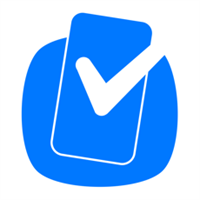



















 Có
Có

ĐĂNG NHẬP
Hãy đăng nhập để Chia sẻ bài viết, bình luận, theo dõi các hồ sơ cá nhân và sử dụng dịch vụ nâng cao khác trên trang Game App của
Thế Giới Di Động
Tất cả thông tin người dùng được bảo mật theo quy định của pháp luật Việt Nam. Khi bạn đăng nhập, bạn đồng ý với Các điều khoản sử dụng và Thoả thuận về cung cấp và sử dụng Mạng Xã Hội.